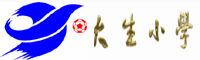这种方法就是将视频文件作为控件插入到幻灯片中的,然后通过修改控件属性,达到播放视频的目的。使用这种方法,有多种可供选择的操作按钮,播放进程可以完全自己控制,更加方便、灵活。该方法更适合PPT课件中图片、文字、视频在同一页面的情况。
1)运行PPT程序,打开需要插入视频文件的幻灯片。
2)将鼠标移动到菜单栏,单击其中的“视图”选项,从打开的下拉菜单中选中“控件工具箱”,再从下级菜单中选中[其他控件]按钮。
3)在随后打开的控件选项界面中,选择“Windows Media Player”选项,再将鼠标移动到PPT的编辑区域中,画出一个合适大小的矩形区域,随后该区域就会自动变为Windows Media Player的播放界面。
4)用鼠标选中该播放界面,然后单击鼠标右键,从弹出的快捷菜单中选择“属性”命令,打开该媒体播放界面的“属性”窗口。
5)在“属性”窗口中,在“File Name”设置项处正确输入需要插入到幻灯片中视频文件的详细路径及文件名。这样在打开幻灯片时,就能通过[播放]控制按钮来播放指定的视频了。
6)为了让插入的视频文件更好地与幻灯片组织在一起,还可以修改“属性”设置界面中控制栏、播放滑块条以及视频属性栏的位置。
7)在播放过程中,可以通过媒体播放器中的[播放]、[停止]、[暂停]和[调节音量]等按钮对视频进行控制。
本类热门
- 11-07·大生小学教师个人网站
- 08-27·广播台在播出
- 08-27·数码实小创建目标
- 10-05·导入文档
- 10-12·怎样删除页眉及页眉中的横线
- 10-05·Flash动画“闪”在PPT中的方法
- 10-05·PPT的使用技巧二
- 10-05·绘制路径
- 10-05·PPT的使用技巧一
- 10-05·插入控件播放视频
本类推荐
- 11-07·大生小学教师个人网站
本类固顶
- 没有